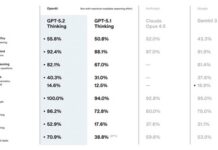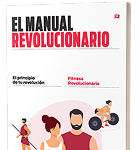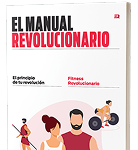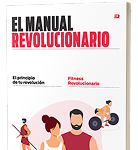El soporte oficial para Internet Explorer —el histórico programa que hace sólo unos años monopolizaba la navegación de la WWW— finalizó el pasado 15 de junio, como ya había anunciado Microsoft desde hace tiempo, aunque su desaparición total de Windows 10 será lenta, y aún está a la espera de una actualización.
Sin embargo, ése no es un problema para los usuarios de Windows 11, un sistema operativo que nunca llegó a incluir Internet Explorer, contando desde el principio con su sucesor Microsoft Edge: IE está, oficialmente hablando, 100% ausente en Windows 11. ¿O no?
Nada de emuladores, hablamos del IE genuino
«Sé lo que vas a decir», estarás pensando, «vas a recordarnos que en realidad Edge cuenta con el ‘Modo de Internet Explorer’ que permite abrir pestañas preservando la compatibilidad con las webs adaptadas a ese navegador«. Bueno, sí, sólo por eso podría decirse que, en cierto modo, IE permanece aún en Windows 11…
…pero no, la noticia es que el auténtico y genuino Internet Explorer sigue pudiendo ejecutarse en Windows 11 al margen de MS Edge. Y sí, viene de serie con el sistema operativo, no hace falta instalar ningún software extra.
Si tu primera reacción ha sido teclear ‘iexplore‘ en la ventana de Ejecutar —un método que habría funcionado en cualquier Windows previo a la undécima edición— te habrás llevado un chasco, sin duda: lo único que hace es abrir una pestaña de MSN.com en Edge (y ni siquiera lo hace en ‘modo compatibilidad’). Una estafa, vamos. Así que, ¿cómo podemos abrir IE en Windows 11?
La solución es un poco menos obvia y más intrincada, claro está: Microsoft ha cubierto bien sus huellas. Pero siguiendo estos pasos, podrás abrir tu ventana de Internet Explorer en unos pocos clics:

- Abre las ‘Opciones de Internet’ desde el menú de Inicio.
- Clica en la pestaña ‘Programas’.
- Clica en ‘Administrar complementos’.
- En la nueva ventana que se abrirá, pulsa el enlace azul de la parte inferior, que reza ‘Obtener más información acerca de las herramientas y las extensiones’.
- Ahí tienes tu ventana de Internet Explorer. En Windows 11.
De esta forma, si el ‘modo compatible’ de Edge no resulta suficiente para hacer funcionar algún sitio web de nuestra puntera Administración Pública, o si sencillamente echas de menos la experiencia ‘retro’ de usar el histórico navegador web predeterminado de la mayoría de las versiones de Windows, este truco te será muy útil.
Vía | OnMSFT